很多小伙伴在选择演示文稿的编辑程序时都会选择使用PPT程序,因为在PPT程序中,我们不仅可以对幻灯片中的内容进行更改、调整幻灯片顺序,还可以在放映幻灯片时使用演示者视图并且更改监视器的分辨率。接下来小编就来和大家分享一下PPT演示文稿更改监视器分辨率的方法。

Microsoft PowerPoint 2019 for Mac v16.35 VL 中文独立激活版
- 类型:办公软件
- 大小:707MB
- 语言:简体中文
- 时间:2020-12-10
PPT演示文稿更改监视器分辨率的方法
1、第一步,我们右键单击演示文稿之后,再在菜单列表中点击“打开方式”选项,接着在弹框或是子菜单列表中点击选择“powerpoint”选项
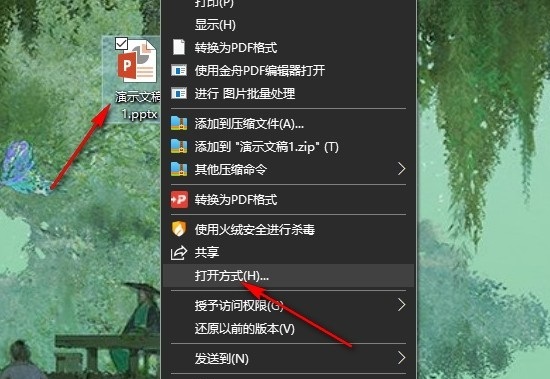
2、第二步,进入PPT的演示文稿编辑页面之后,我们在页面上方的工具栏中找到“幻灯片放映”工具,打开该工具
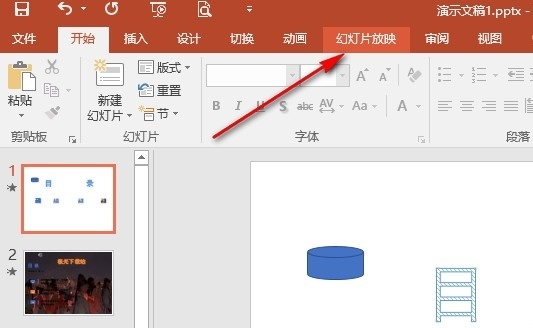
3、第三步,在“幻灯片放映”工具的子工具栏中我们再找到“设置幻灯片放映”工具,点击打开该工具
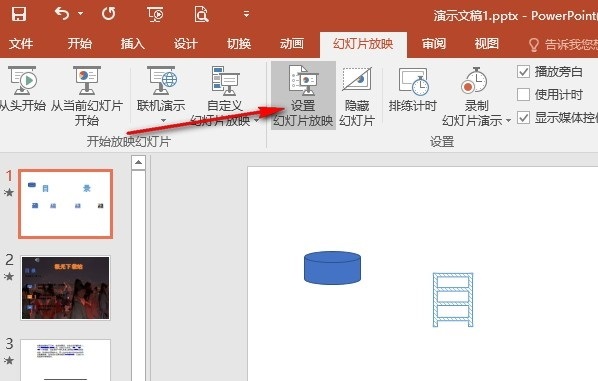
4、第四步,打开设置幻灯片放映弹框之后,我们在该页面中找到“幻灯片放映监视器”下的“分辨率”选项,打开该选项
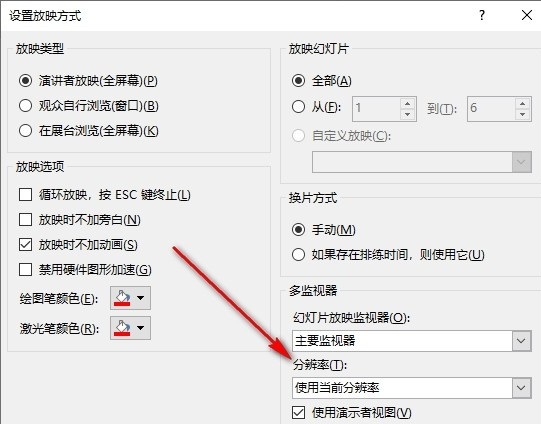
5、第五步,最后我们在菜单列表中选择一个自己需要的分辨率选项,再点击“确定”选项即可
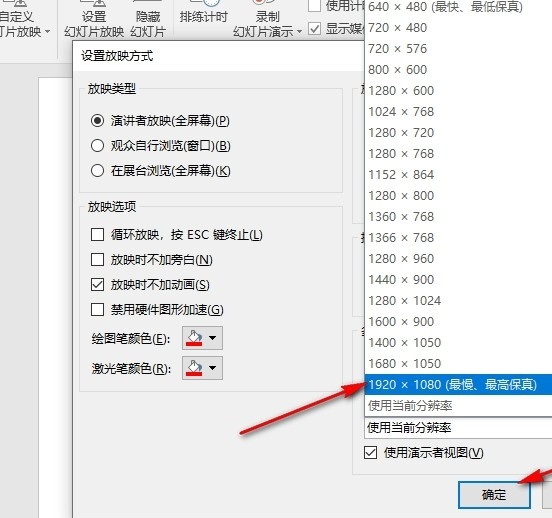
以上就是小编整理总结出的关于PPT演示文稿更改监视器分辨率的方法,我们进入演示文稿的编辑页面,然后在该页面中打开幻灯片放映和设置幻灯片放映工具,接着在弹框中点击打开分辨率选项,最后在菜单列表中选择一个分辨率并点击确定选项即可,感兴趣的小伙伴快去试试吧。
注意事项:
不要在微信、知乎、QQ、内置浏览器下载、请用手机浏览器下载! 如果您是手机用户,请移步电脑端下载!
1、文稿PPT,仅供学习参考,请在下载后24小时删除。
2、如果资源涉及你的合法权益,第一时间删除。
3、如果字体显示不正常,>>>请在右侧顶部字体安装字体<<<
115PPT网 » PPT如何更改监视器分辨率 PPT演示文稿更改监视器分辨率的方法
不要在微信、知乎、QQ、内置浏览器下载、请用手机浏览器下载! 如果您是手机用户,请移步电脑端下载!
1、文稿PPT,仅供学习参考,请在下载后24小时删除。
2、如果资源涉及你的合法权益,第一时间删除。
3、如果字体显示不正常,>>>请在右侧顶部字体安装字体<<<
115PPT网 » PPT如何更改监视器分辨率 PPT演示文稿更改监视器分辨率的方法





